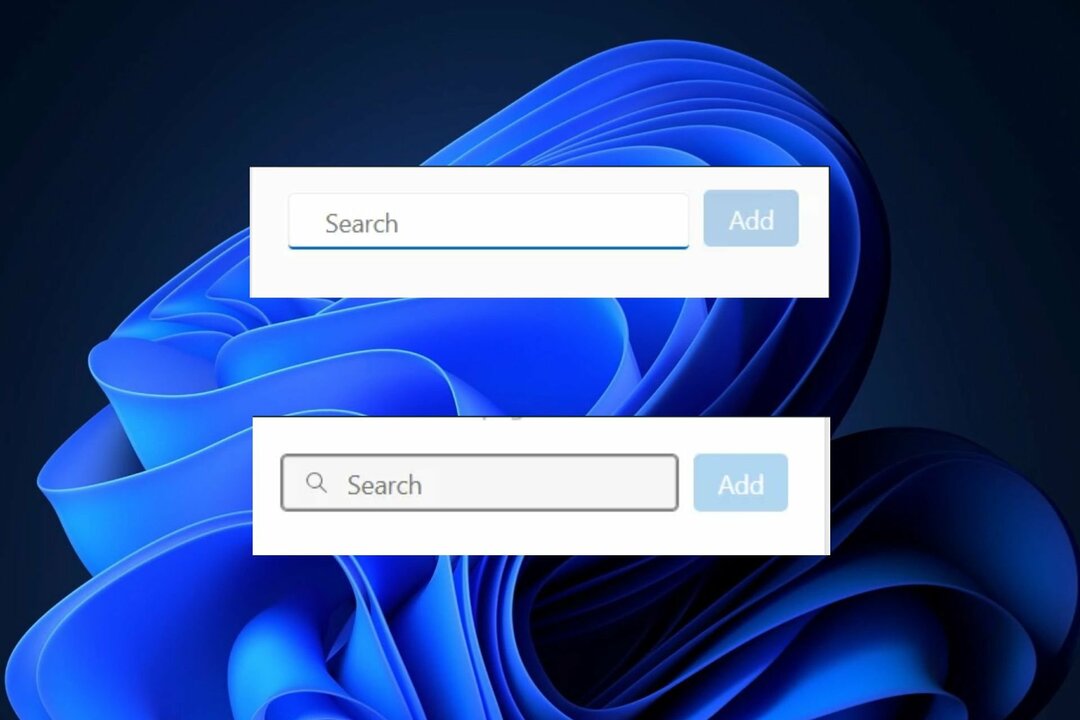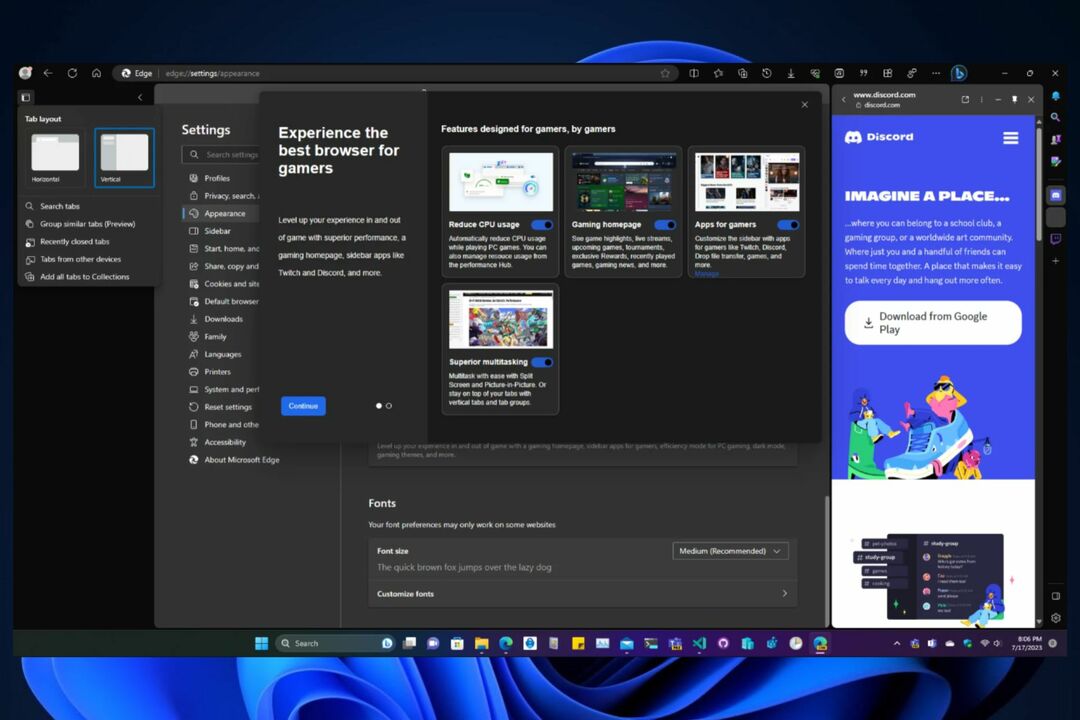- WebView2 využíva spoločnosť Microsoft s cieľom ponúknuť používateľom funkcie Outlooku, ktoré sú konzistentné na všetkých podporovaných platformách.
- Automaticky sa nainštaluje do každého počítača, ktorý používa Microsoft 365, ak vám však chýba, existuje spôsob, ako ho získať.
- Odinštalovaním WebView2 uvoľníte viac ako 475 MB miesta na disku a 50 až 60 MB pamäte RAM.

XNAINŠTALUJTE KLIKNUTÍM NA STIAHNUŤ SÚBOR
Tento softvér opraví bežné chyby počítača, ochráni vás pred stratou súborov, škodlivým softvérom, zlyhaním hardvéru a optimalizuje váš počítač na maximálny výkon. Opravte problémy s počítačom a odstráňte vírusy teraz v 3 jednoduchých krokoch:
- Stiahnite si Restoro PC Repair Tool ktorý prichádza s patentovanými technológiami (dostupný patent tu).
- Kliknite Spustite skenovanie nájsť problémy so systémom Windows, ktoré by mohli spôsobovať problémy s počítačom.
- Kliknite Opraviť všetko na opravu problémov ovplyvňujúcich bezpečnosť a výkon vášho počítača.
- Používateľ Restoro stiahol 0 čitateľov tento mesiac.
Microsoft začal s predinštalovaním Microsoft Edge WebView2, čo je runtime inštalácia. Počítačové programy, ktoré sú súčasťou Microsoft 365, využívajú WebView2 na poskytovanie webových funkcií.
Aby to bolo možné dosiahnuť, využíva vykresľovacie jadro zahrnuté v Microsoft Edge. Počítače, ktoré už majú nainštalovanú verziu 2101 alebo novšiu verziu programov Microsoft 365, budú mať automaticky pridaný WebView2.
Pozrime sa však podrobnejšie, čo je runtime Microsoft Edge WebView2. A či je bezpečné ho mať vo svojom PC. Pokračujte v čítaní!
Čo je runtime Microsoft Edge WebView2?
Pomocou ovládacieho prvku Microsoft Edge WebView2 budete môcť do svojich aplikácií začleniť webové technológie, ako sú HTML, CSS a JavaScript. Ovládací prvok WebView2 využíva ako svoj vykresľovací modul Microsoft Edge. Aby mohol zobrazovať webový obsah v natívnych aplikáciách.
Budete môcť navrhnúť celú svoju natívnu aplikáciu v rámci jedinej inštancie WebView2. Rovnako ako začlenenie webového kódu do mnohých sekcií svojej natívnej aplikácie, ktorá ho používa.

WebView2 využíva spoločnosť Microsoft s cieľom ponúknuť používateľom funkcie Outlooku, ktoré sú konzistentné na všetkých podporovaných platformách. Či už teda používate aplikácie balíka Office na počítači alebo online, zážitok bude rovnaký všade, kam pôjdete.
Ako zistím, či mám nainštalovaný Edge WebView2?
- Otvor nastavenie aplikáciu stlačením Windows a ja spolu a prejdite na aplikácie nasledovaný Aplikácie a funkcie.

- Tu zadajte WebView2 vo vyhľadávacom paneli. Ak sa zobrazí Microsoft Edge WebView2, je nainštalovaný vo vašom počítači. Ak sa nič nezobrazí, nemáte to.
Nižšie vám ukážeme, ako nainštalovať runtime v prípade, že to chcete urobiť. Upozorňujeme, že by sa mal automaticky nainštalovať do vášho počítača, keď získate balík Microsoft 365.
Prečo je spustený Microsoft Edge WebView2?
Berte do úvahy skutočnosť, že v dôsledku WebView2 budú funkcie programu Outlook Finder a Meeting Insights úplne rovnaké. Bez ohľadu na to, či používate počítačový program alebo jeho webovú verziu.
Ak funkcie webových a počítačových programov nie sú umiestnené na rovnakom mieste, môže byť nepríjemné učiť sa, kde ich hľadať.
Okrem toho nie je potrebné používať prehliadač Microsoft Edge, aby správne fungoval. Preto proces Runtime môže a bude bežať, aj keď prehliadač nie je nainštalovaný vo vašom počítači, väčšinou funguje sám.
Aj keď spoločnosť Microsoft uviedla, že nainštaluje modul WebView2 Runtime iba do počítačov, ktoré používajú aplikácie Microsoft 365, verzia 2010 alebo novšia. Je možné, že Runtime bude nainštalovaný aj na počítačoch, ktoré majú staršie verzie Microsoft Office.
Je Microsoft Edge WebView2 vírus?
Počítačový vírus, podobne ako vírus chrípky, je naprogramovaný tak, aby sa replikoval a presúval z jedného hostiteľa na druhého. Oba vírusy majú schopnosť infikovať iných hostiteľov.
Podobne, ako sa vírusy chrípky nedokážu množiť bez prítomnosti hostiteľskej bunky, počítačové vírusy sa nedokážu množiť a šíriť. Bez prítomnosti programovania, ako je súbor alebo dokument.
Počítačový vírus je forma škodlivého kódu alebo softvéru, ktorý je vyvinutý s cieľom zmeniť spôsob fungovania počítača a má sa šíriť z jedného počítača do druhého.

Ak chcete získať viac technických informácií, počítačový vírus je známy ako červ. Aby mohol byť spustený jeho kód, vírus sa najskôr vloží do legálneho programu alebo dokumentu, ktorý podporuje makrá. A potom sa pripojiť k tomuto programu alebo dokumentu.
Počas tohto postupu má vírus schopnosť vytvárať neočakávané alebo škodlivé následky. Napríklad poškodenie systémového softvéru poškodením alebo odstránením údajov. Medzi ďalšie potenciálne vedľajšie účinky patrí.
Microsoft Edge WebView2 nie je vírus a môžete si ho bezpečne nainštalovať do počítača. Spoločnosť Microsoft poskytuje nástroj Room Finder v programe Outlook ako príklad funkcie, ktorú povoľuje WebView 2.
Spoločnosť tiež poznamenáva, že budúce doplnky balíka Office budú vyžadovať, aby správne fungovali. Ak si však myslíte, že tieto funkcie nepotrebujete alebo Outlook vôbec nepoužívate, môžete pokračovať v procese odinštalovania.
Kde sa nachádza MSEdgeWebView2.exe?
Spustiteľný súbor nájdete pod týmto umiestnením: C:\ProgramFiles (x86)\Microsoft\EdgeWebView\Application\101.0.1210.53\Installer
Upozorňujeme, že priečinok za aplikáciou môže mať iné číslo. Napriek tomu je tam súbor WebView2.
Ako nainštalujem runtime Microsoft Edge WebView2?
- Prejdite na stránka Microsoftu a kliknite na x64 tlačidlo stiahnuť pod Samostatný inštalačný program Evergreen. Uistite sa, že ste spustiteľný súbor uložili do K stiahnutiu priečinok.

- Ďalej kliknite na ikona lupy na paneli úloh zadajte cmd vo vyhľadávacom paneli. A kliknutím pravým tlačidlom myši na horný výsledok vyberte Spustiť ako správca.

- Zadajte alebo prilepte nasledujúce príkazy, aby ste mohli prejsť na K stiahnutiu priečinok. A potom vykonajte tichú inštaláciu za behu Microsoft Edge WebView2. Uistite sa, že ste stlačili Zadajte po každom:
CD na stiahnutieMicrosoftEdgeWebView2RuntimeInstallerX64.exe /tichá /inštalácia
Tip odborníka: Niektoré problémy s počítačom je ťažké vyriešiť, najmä pokiaľ ide o poškodené úložiská alebo chýbajúce súbory systému Windows. Ak máte problémy s opravou chyby, váš systém môže byť čiastočne poškodený. Odporúčame vám nainštalovať Restoro, nástroj, ktorý naskenuje váš stroj a zistí, v čom je chyba.
Kliknite tu stiahnuť a začať s opravou.
Samostatný inštalačný program Evergreen je plnohodnotný inštalačný program, ktorý dokáže nainštalovať program Evergreen Runtime v offline prostredí. Je k dispozícii pre infraštruktúry x86/x64/ARM64.
Čoskoro po dokončení procesu budete môcť nájsť runtime WebView2 nainštalované na vašom počítači. Ako už bolo povedané, pozrime sa, ako môžete zastaviť jeho spustenie jeho zakázaním alebo dokonca odinštalovaním.
Čo je tichá inštalácia?
Inštalácia softvéru známa ako tichá inštalácia nevyžaduje žiadnu aktivitu zo strany používateľa počas celého procesu. Proces inštalácie programu pre stolné počítače môže byť pomocou tejto metódy zjednodušený a pohodlnejší.
Tiché inštalácie sú vykonávané širokou škálou zákonných softvérových aplikácií. Napriek tomu ich využíva aj spyware a potenciálne nechcené programy (PUP). S cieľom skryť proces inštalácie pred používateľom.
Štandardný inštalatér využíva množstvo parametrov na poskytovanie prevádzkových pokynov inštalatérovi. Príklady zahŕňajú umiestnenie, na ktorom by mal byť softvér nainštalovaný, alebo či by sa mal alebo nemal vytvoriť odkaz na pracovnej ploche. A či sa majú alebo nemajú inštalovať ďalšie komponenty.
Používateľ je požiadaný, aby vybral alebo potvrdil tieto nastavenia počas procesu inštalácie v netichej alebo obsluhovanej inštalácii. Čo sa líši od tichej inštalácie.
Počas tichej inštalácie sú tieto možnosti predvolene zvolené. A proces inštalácie sa vykonáva v celom rozsahu bez akéhokoľvek zásahu používateľa. Teraz sa však pozrime, ako môžete zakázať spustenie WebView2 alebo vykonať tiché odinštalovanie. Nasledujte!
Ako zastavím Microsoft Edge z WebView2 runtime?
1. Zakážte ho v Správcovi úloh
- OTVORENÉ Správca úloh stlačením CTRL + SHIFT + ESC na klávesnici a prejdite na položku Podrobnosti tab.

- Tu prejdite nadol, kým sa nestretnete s Runtime Microsoft Edge WebView2 proces, kliknite naň a vyberte si Ukončiť úlohu.

Správca úloh je súčasťou operačného systému Windows a je súčasťou všetkých verzií Microsoft Windows od Windows NT 4.0 a Windows 2000.
Poskytuje vám možnosť vidieť výkon počítača ako celok, ako aj každú z úloh, známych aj ako procesy. Môžete skontrolovať, koľko pamäte spotrebúva program, zastaviť program, ktorý bol zmrazený, a zobraziť dostupné systémové prostriedky.
Ukončenie procesu si môže vynútiť úplné zatvorenie aplikácie, spôsobiť zlyhanie počítača a stratu všetkých neuložených údajov. Zastavenie procesu pomocou Správcu úloh s najväčšou pravdepodobnosťou stabilizuje váš počítač.
Ukončenie procesu však môže mať opačný efekt. Najlepšou praxou je zachovať svoje údaje pred ukončením procesu, ak je to vôbec možné.
- Kompletné návody na používanie a opravu Správcu úloh
- Príliš veľa procesov na pozadí v systéme Windows 10/11? 5 jednoduchých opráv
- 10+ lepších alternatív Správcu úloh systému Windows [Upgradované]
2. Vykonajte tiché odinštalovanie
- Ak chcete vykonať tichú odinštalovanie za behu Microsoft Edge WebView2, kliknite na ikona lupy a typ cmd vo vyhľadávacom paneli. Nakoniec kliknite pravým tlačidlom myši na horný výsledok a vyberte si Spustiť ako správca.

- Tu prejdite na cestu, kde je nainštalovaný, zadaním príkazu nižšie a stlačením Zadajte:
cd C:\Program Files (x86)\Microsoft\EdgeWebView\Application\101.0.1210.53\Installer
- Potom napíšte alebo prilepte nasledujúci príkaz na tiché odinštalovanie a stlačte Zadajte:
setup.exe --uninstall --msedgewebview --system-level --verbose-logging --force-uninstall
Runtime Microsoft Edge WebView 2 môžete odinštalovať bez toho, aby ste poškodili svoj počítač.
Mali by ste si však uvedomiť, že ak tak urobíte, už nebudete môcť používať funkcie spoločnosti Microsoft 365 (konkrétne funkcie súvisiace s Outlookom), pretože fungovanie týchto funkcií závisí od WebView správne.
Ak odstránite Microsoft Edge WebView 2, uvoľníte viac ako 475 MB miesta na disku a 50 až 60 MB pamäte RAM, ktorú potrebuje na pozadí. Z tohto dôvodu je to fantastická voľba pre ľudí, ktorí majú počítač, ktorý nie je príliš výkonný.
Aké sú najbežnejšie kódy chýb spustenia Microsoft Edge WebView2?
Používatelia hlásili početné chyby spôsobené runtime Microsoft Edge WebView2. Niektoré z nich sú nasledovné:
- Kód chyby runtime Microsoft Edge WebView2 193 – Táto chyba sa vyskytuje počas chybnej inštalácie runtime WebView2. Preto odporúčame pokúsiť sa ho preinštalovať, ako sme uviedli vyššie.
- Kód chyby 259 Runtime Microsoft Edge WebView2 – Ukončením procesu WebView2 to budete môcť opraviť.
- Kód chyby runtime Microsoft Edge WebView2 5 – Pred úplným odstránením runtime skúste reštartovať počítač.
- Kód chyby runtime Microsoft Edge WebView2 Citrix – Toto možno opraviť pridaním procesu WebView2 ako výnimky zo všetkých hákov Citrix.
Aký je rozdiel medzi Microsoft Edge a WebView2?
Webový prehliadač Microsoft Edge slúži ako základ pre dizajn WebView2. Je možné rozšíriť funkčnosť z prehliadača na aplikácie, ktoré sú na ňom postavené, čo je užitočná funkcia.
Na druhej strane, vzhľadom na to, že WebView2 možno použiť s aplikáciami, ktoré sú podobné prehliadačom, určité funkcie prehliadača bude potrebné zmeniť alebo odstrániť. V rámci WebView2 sú funkcie prehliadača navrhnuté v súlade s niektorými pokynmi.

WebView2 aj Microsoft Edge zdieľajú väčšinu svojich funkcií. Funkčnosť funkcie môže byť zmenená alebo zakázaná, ak sa zistí, že nie je vhodná na použitie v kontexte WebView2 alebo z akéhokoľvek iného dôvodu.
Je možné, že pri najbližšej aktualizácii Microsoft Edge sa predvolené klávesové skratky upravia. Okrem toho, ak je funkcia teraz povolená vo WebView2, možno namiesto toho aktivovať klávesovú skratku, ktorá je predvolene vypnutá.
Prečo msedgewebview2.exe využíva toľko CPU?
Pri nadmernej spotrebe CPU to začne ovplyvňovať chod systému a zaznamenáte zaostávanie a pravdepodobné prehrievanie Windows 11 PC.
Ak bude využitie CPU naďalej vysoké, bude to naďalej zhoršovať fungovanie systému. Medzi týmito druhmi procesov je msedgewebview2.exe proces, ktorý využíva veľa výpočtového výkonu.
Proces, okrem množstva ďalších, ktoré fungujú na pozadí, je uvedený v Podrobnosti v Správcovi úloh. Používatelia majú problém určiť zdroj problému a vyriešiť ho, pretože poskytnuté fakty sú dosť nejednoznačné.
Kvôli potenciálnemu vplyvu, ktorý môže mať nadmerné využitie RAM (pamäte) a CPU na výkonu vášho osobného počítača, je o to dôležitejšie, aby ste mali pod kontrolou oba tieto faktory ovládanie.
Dôrazne odporúčame, aby ste si prečítali náš príspevok o tom, ako na to opraviť vysoké využitie procesora msedgewebview2.exe aby ste si vyčistili proces.
Prípadne sa pozrite, ako na to opraviť všeobecné vysoké využitie procesora v systéme Windows 11 a naučte sa, ako to udržať pod kontrolou.
Dúfame, že sa vám táto príručka ukázala ako užitočná. Neváhajte zanechať komentár v sekcii nižšie a povedzte nám, čo si myslíte. Vďaka za prečítanie!
 Stále máte problémy?Opravte ich pomocou tohto nástroja:
Stále máte problémy?Opravte ich pomocou tohto nástroja:
- Stiahnite si tento nástroj na opravu počítača na TrustPilot.com hodnotené ako skvelé (sťahovanie začína na tejto stránke).
- Kliknite Spustite skenovanie nájsť problémy so systémom Windows, ktoré by mohli spôsobovať problémy s počítačom.
- Kliknite Opraviť všetko na opravu problémov s patentovanými technológiami (Exkluzívna zľava pre našich čitateľov).
Používateľ Restoro stiahol 0 čitateľov tento mesiac.